O Evernote fez alterações gratuitas, mais e gratuitasplanos premium. O preço dos planos pagos aumentou e os recursos oferecidos no plano gratuito foram reduzidos para que você possa ter apenas dois dispositivos conectados à sua conta. Escusado será dizer que o aumento dos preços provavelmente enviará as pessoas à procura de uma alternativa e elas serão mimadas pela escolha. Existem muitos aplicativos de anotações disponíveis e o macOS também possui seu próprio aplicativo de anotações padrão, que, dadas as atualizações recentes, é bastante bom. Se você deseja abandonar o Evernote em favor do aplicativo Notes no macOS, convém fazer suas anotações. Veja como você pode mover suas anotações do Evernote para o aplicativo Notes no macOS.
Você deve ter o aplicativo Evernote instalado no seuMac. Antes de poder importar as notas, você precisará exportá-las do aplicativo Evernote. Selecione todas as notas que deseja exportar e vá para Arquivo> Exportar Nota.

O aplicativo solicitará que você selecione um nome para oarquivo e o formato em que ele deve ser salvo. Selecione o formato XML do Evernote, ou seja, ENEX. Você pode deixar suas tags do Evernote para trás desmarcando a opção "incluir tags para cada nota". É uma boa ideia mantê-las por perto, porque o Notes não possui tantos recursos para manter suas anotações organizadas e as tags podem ser tudo o que você pode usar para encontrar uma anotação específica.
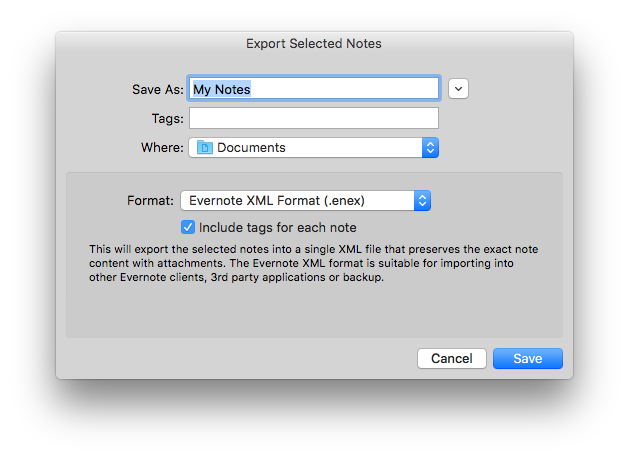
Em seguida, abra o aplicativo Notes. Você deve estar executando o macOS versão 10.11.4 ou superior para importar notas. Vá para Arquivo> Importar notas ... e selecione o arquivo ENEX que você acabou de exportar do Evernote. Suas anotações serão importadas para o aplicativo Notes. Se você tiver o iCloud sync ativado, as anotações também aparecerão em qualquer dispositivo iOS que você possui.
Para usuários do Windows que desejam mudar o código do Evernote para o OneNote, existe uma pequena ferramenta chamada Evernote para a ferramenta de importação do OneNote que faz exatamente isso.













Comentários